¿Cómo uso Quickbooks?
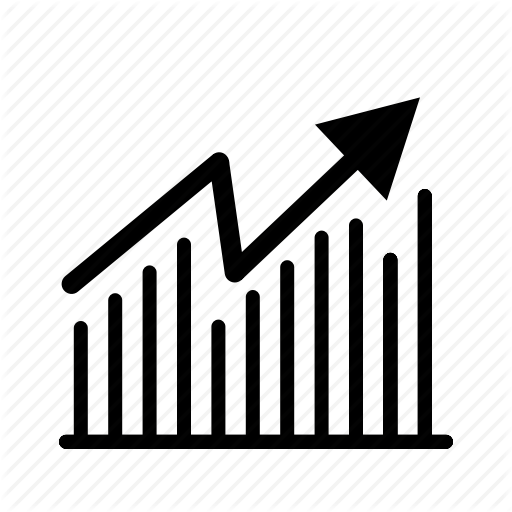
QuickBooks es una solución de software financiero todo en uno para propietarios de pequeñas empresas. Realiza un seguimiento de los ingresos y gastos, prepara las facturas y la nómina, organiza a los clientes y más. Pero al igual que cualquier otra pieza de software, requiere aprender la jerga y los pasos para convertirse en un experto antes de que pueda administrar eficazmente toda la contabilidad de su pequeña empresa.
1.
Instale QuickBooks en su computadora. Cuando se le indique, indique qué tipo de instalación desea, Opciones personalizadas o de red. Si va a usar QuickBooks en una sola computadora y no comparte archivos con otras computadoras, elija "Usaré Quckbooks en esta computadora". Si otras computadoras acceden a los archivos, elija la opción adecuada para que su empresa utilice la red compartida. Luego indica la carpeta donde quieres que se instale el programa.
2.
Reúna documentos financieros importantes necesarios para configurar sus archivos de QuickBooks. Los elementos necesarios incluyen el nombre y la dirección de su empresa, los números de identificación fiscal y los estados financieros.
3.
Crea el archivo de tu empresa. Haga clic en el icono del escritorio de QuickBooks para iniciar el programa. Durante el primer uso, se le dará la opción de usar el asistente de entrevista EasyStep para guiarlo a través del proceso de configuración del archivo de su compañía. Si nunca ha usado QuickBooks, aproveche la opción del asistente. Vea los tutoriales interactivos también para aprender más.
4.
Configure y administre sus cuentas de proveedores. Los proveedores son negocios que usted contrata para respaldar su negocio, como proveedores o contratistas independientes. Haga clic en "Centro de proveedores" en la barra de herramientas superior. Elija el botón "Nuevo proveedor" para crear una cuenta de proveedor. Para agregar una transacción haga clic en "Nueva transacción". QuickBooks también puede vincularse a Excel si desea exportar la información de su proveedor, o a Word si desea redactar una carta para sus proveedores. Haga clic en "Excel" o "Word" para completar estas acciones.
5.
Configura y gestiona tus cuentas de empleado. Haga clic en "Centro de empleados" para crear y administrar cuentas de empleados. Elija "Nuevo empleado" para agregar información de empleados. Haga clic en la pestaña "Transacción" para agregar cheques de pago y otras transacciones. Use la opción "Ingresar hora" para administrar las hojas de tiempo.
6.
Crear y administrar cuentas de clientes. A diferencia de las cuentas de proveedores y empleados, que incluyen sus gastos, las cuentas de clientes sirven para rastrear sus ingresos y el dinero que se le deben. Haga clic en "Centro de atención al cliente" y luego en "Nuevo cliente y trabajo" para agregar una nueva fuente de ingresos. Haga clic en "Nueva transacción" para agregar transacciones como facturas, estimaciones y pagos. Al igual que las cuentas de proveedores, puede exportar información de clientes a Excel o generar cartas a través de Word.
7.
Generar informes a través del "Centro de informes". Utilice esta función para obtener una instantánea de las áreas financieras de su empresa, como el estado de pérdidas y ganancias, el informe de cuentas por cobrar o los presupuestos.
Propina
- A través de QuickBooks puede acceder a servicios adicionales basados en tarifas, como la nómina.















